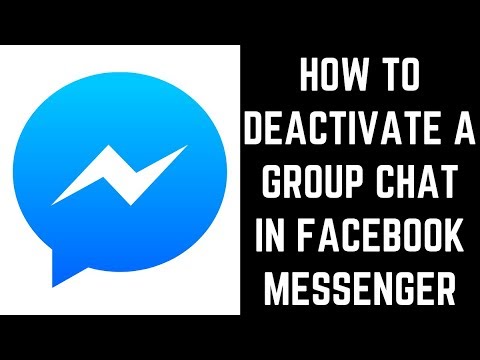Google Ads is 'n handige program waarmee daaglikse gebruikers advertensies op hul webwerwe kan plaas en inkomste kan verdien. Soos baie programme, kan dit vir beide nuwe en ervare gebruikers verwarrend wees, dus u is beslis nie alleen as u hulp nodig het nie. Gelukkig, of dit u probleem is om advertensies aan u webwerf te koppel, die advertensies op te stel of u rekening in die eerste plek te begin, dit is baie maklik om hulp te kry. Die hoofondersteuningsbladsy vir Google Ads bevat tonne kontakopsies om hulp te kry en u probleem vinnig op te los.
Stappe
Metode 1 van 2: Bestaande kliënte

Stap 1. Meld aan by die Google Ads -ondersteuningsbladsy
Die skakel vir die Google Ads-hulpbladsy is https://support.google.com/google-ads. Besoek hierdie bladsy en meld aan om toegang te verkry tot al die ondersteuning- en kontakopsies.
- Jou Google -rekeninge is gekoppel, dus as jy by jou Gmail -rekening aanmeld, kry jy ook toegang tot jou advertensie -rekening. U hoef nie afsonderlik by u advertensie -rekening aan te meld nie.
- As u nie 'n Google Ads -rekening het nie, het u nie volledige toegang tot hierdie hulpopsies nie. U kan hier leer hoe om 'n rekening te begin:

Stap 2. Klik op "Kontak ons" onderaan die ondersteuningsbladsy
Blaai na die onderkant van die ondersteuningsbladsy na die blokkie wat sê: 'Het u meer hulp nodig?' Klik op die oortjie "Kontak ons" aan die regterkant van die boks om toegang tot die ondersteuningsopsies te verkry.
As u die 'Meer hulp nodig het' sien? onderaan die bladsy sonder die opsie 'Kontak ons', beteken dit dat u nie aangemeld is nie. Klik op die aanmeldknoppie om verder te gaan

Stap 3. Beskryf u probleem kortliks in die soekbalk
Die kontakbladsy bevat 'n paar stappe om deur te gaan voordat u u boodskap kan stuur. Eerstens is 'n soekbalk met die naam "Vertel ons waarmee u hulp nodig het." Tik u probleem daar. U het slegs 100 karakters, dus wees kort as u u probleem beskryf. U kan later meer gedetailleerd kry.
As u probleem byvoorbeeld is dat u nie u advertensies op u webwerf kan laat verskyn nie, tik 'Advertensies sal nie op WordPress -werf verskyn nie'. Dit behoort genoeg inligting te wees om die resultate te beperk

Stap 4. Klik op die soekresultaat wat die beste by u probleem pas
As u u probleem tik, bevat die hulpbladsy 'n paar kategorieë waarin u probleem kan val. Klik op die onderwerp wat die naaste by u probleem pas, of klik op "Ander" as geen van hulle relevant lyk nie.
As u op 'Ander' klik, kry u 'n verskeidenheid artikels en algemene vrae wat u probleem kan beskryf. U kan hierdeur klik as u wil, of net op "Volgende stap" klik om u boodskap in te dien

Stap 5. Voer u Google Ads -kliënt -ID in
Hierdie ID is 'n nommer van tien syfers wat aan u Google Ads-rekening toegeken is. Tik die ID -nommer in die blokkie wat verskyn wanneer u op die betrokke soekresultaat klik en op "Volgende stap" klik.
Soek u kliënt -ID deur na u Google Ads -rekeningbladsy te gaan en op 'Rekening' op die linker oortjie te klik. U kliënt -ID verskyn bo -aan die bladsy

Stap 6. Maak die geselsboks oop as u onmiddellike hulp nodig het
Die kletsboks verbind u met 'n Google -verteenwoordiger wat u deur die probleem kan lei. Klik op "Chat" onderaan die bladsy om die boks oop te maak. Tik u vraag of probleem in die kassie wanneer dit verskyn om ondersteuning te kry. Dit is 'n goeie keuse as u hulp nodig het en nie kan wag vir 'n antwoord nie.
- Die kletsboks is gewoonlik 24/7 beskikbaar.
- Die bladsy sal u vra om u e -posadres of telefoonnommer in te voer voordat u die geselsboks oopmaak. Dit is sodat die verteenwoordiger u weer kan kontak as u ontkoppel word.
- As daar geen verteenwoordigers beskikbaar is nie, praat u moontlik eerder met 'n bot. Die kletsboks moet u vertel of u met 'n bot of 'n verteenwoordiger praat.

Stap 7. Dien 'n e -pos in as u kan wag vir 'n antwoord
U kan ook op 'E -pos' onderaan die Google Ads -hulpbladsy klik vir minder onmiddellike probleme. Vul u kontakinligting in en skryf 'n gedetailleerde e -posadres wat u probleem beskryf. As 'n verteenwoordiger op u navraag reageer, kry u 'n e -pos wat u in kennis stel.
- Wees so gedetailleerd as moontlik as u u probleem hier beskryf. Op hierdie manier kan die verteenwoordiger 'n oplossing bied sonder dat u meer inligting vra. Gee meer inligting oor wat u probeer doen en wat u al probeer het om die probleem op te los, in plaas daarvan om te sê: 'Advertensies sal nie verskyn nie'.
- U kan ook lêers by u e -pos heg as dit die verteenwoordiger sal help om u probleem op te los.

Stap 8. Vra die gemeenskapsforum as Google Ondersteuning nie help nie
Die gemeenskapsforum is 'n bladsy waar u vrae kan indien en antwoorde kan kry van ervare gebruikers. Ander gebruikers het moontlik u probleem al ondervind en weet die perfekte oplossing. Klik op "Vra die hulpgemeenskap" links onder op die hoofhulpbladsy om toegang tot die bladsy te verkry. Beskryf dan u probleem in die tekskassie en dien dit by die gemeenskapsforum in om te sien of iemand die antwoord weet.
- U het nie toegang tot die gemeenskapsforum sonder om aan te meld nie, dus het u 'n Google Ads -rekening nodig om 'n vraag te plaas.
- Onthou dat u nie eintlik met Google -ondersteuning praat as u die gemeenskapsforum vra nie; u praat net met ander gebruikers soos u.
Metode 2 van 2: Nuwe kliënte

Stap 1. Bel die Google Ads -ondersteuningsnommer om met 'n verteenwoordiger om hulp te gesels
Gelukkig hou Google Ads ook 'n telefoonnommer aktief as u met iemand wil praat terwyl u 'n rekening opstel. In die VSA is die telefoonnommer 1-844-291-7384, en dit is van 09:00 tot 21:00 van Maandag tot Vrydag beskikbaar. Bel hierdie nommer gedurende die aktiewe ure vir hulp.
- Hierdie nommer is hoofsaaklik vir mense wat probeer om Google Ads -rekeninge op te stel. U kan egter steeds 'n antwoord op u vraag kry as u reeds 'n rekening het en 'n probleem ondervind.
- Die hulpnommer is nie naweke aktief nie, dus gebruik die kletsboks of stuur 'n e-pos gedurende die ure.
- Google Ads het verskillende ondersteuningsnommers en beskikbare tye vir verskillende lande. As u nie in die VSA is nie, soek dan na 'Google Ads -ondersteuningsnommer' in u land vir die regte inligting.

Stap 2. Praat met die kletsvak op die hoofkontakbladsy om 'n rekening oop te maak
Die kletsboks op die hoofkontakbladsy is hoofsaaklik ontwerp om mense te help met vrae oor die oopmaak van rekeninge. Dit is miskien nie 'n groot hulp as u reeds 'n rekening het nie, maar dit is wonderlik as u net begin. Besoek https://ads.google.com/home/contact-us/ en klik op die "Chat" -opsie in die onderste regterkantste skerm om die boks oop te maak. Stel dan enige vrae oor die begin van 'n rekening.
- As u op 'bestaande klant' klik as die bot dit vra, neem dit u na die hoofondersteuningsbladsy.
- Onthou dat u hier met 'n bot praat, sodat dit u moontlik nie soveel hulp kan gee as wat u wil nie. Dit sal u waarskynlik net na 'n paar relevante FAQ's verwys om u probleem op te los.

Stap 3. Dien 'n versoek in vir hulp met die opstel van 'n rekening as u 'n paar dae kan wag
Die Kontak ons -bladsy bevat ook 'n vorm om in te vul as u hulp nodig het met die opstel van u rekening. Besoek https://ads.google.com/intl/en_hk/home/contact-us/ en klik op Kontak ons. Vul dan u naam, telefoonnommer en e -posadres in, asook die beste tyd vir 'n Google -verteenwoordiger om u te bel. Beskryf ook u probleem so duidelik as wat u kan. Hierdie opsie kan twee werksdae neem om te verwerk, dus dit is 'n goeie keuse as u nie onmiddellik hulp nodig het nie.

Stap 4. Soek 'n oplossing in die algemene vrae oor Google Ads op die hulpbladsy
Die hoofhulpblad van Google Ads bevat ook 'n groot aantal vrae wat die antwoord op u probleem kan bied. Klik óf deur die vrae -opskrifte om opsies te ondersoek, of tik u vraag in die soekbalk bo -aan om die resultate te beperk.
U kan toegang tot die algemene vrae kry as u nie aangemeld is nie, maar u het nie 'n Google -rekening nie, dus dit is 'n goeie opsie as u nog nie opgestel is nie
Wenke
- As u meer wil weet oor die gebruik van Google Ads, bied Google tonne tutoriale aan. U kan hulle vind by
- Daar is ook baie YouTube -video's oor die gebruik van Google Ads, sodat u hier kan soek na oplossings of truuks wat u kan gebruik.